Sony CPD-E215E: Anpassa bildskärmen
Anpassa bildskärmen: Sony CPD-E215E
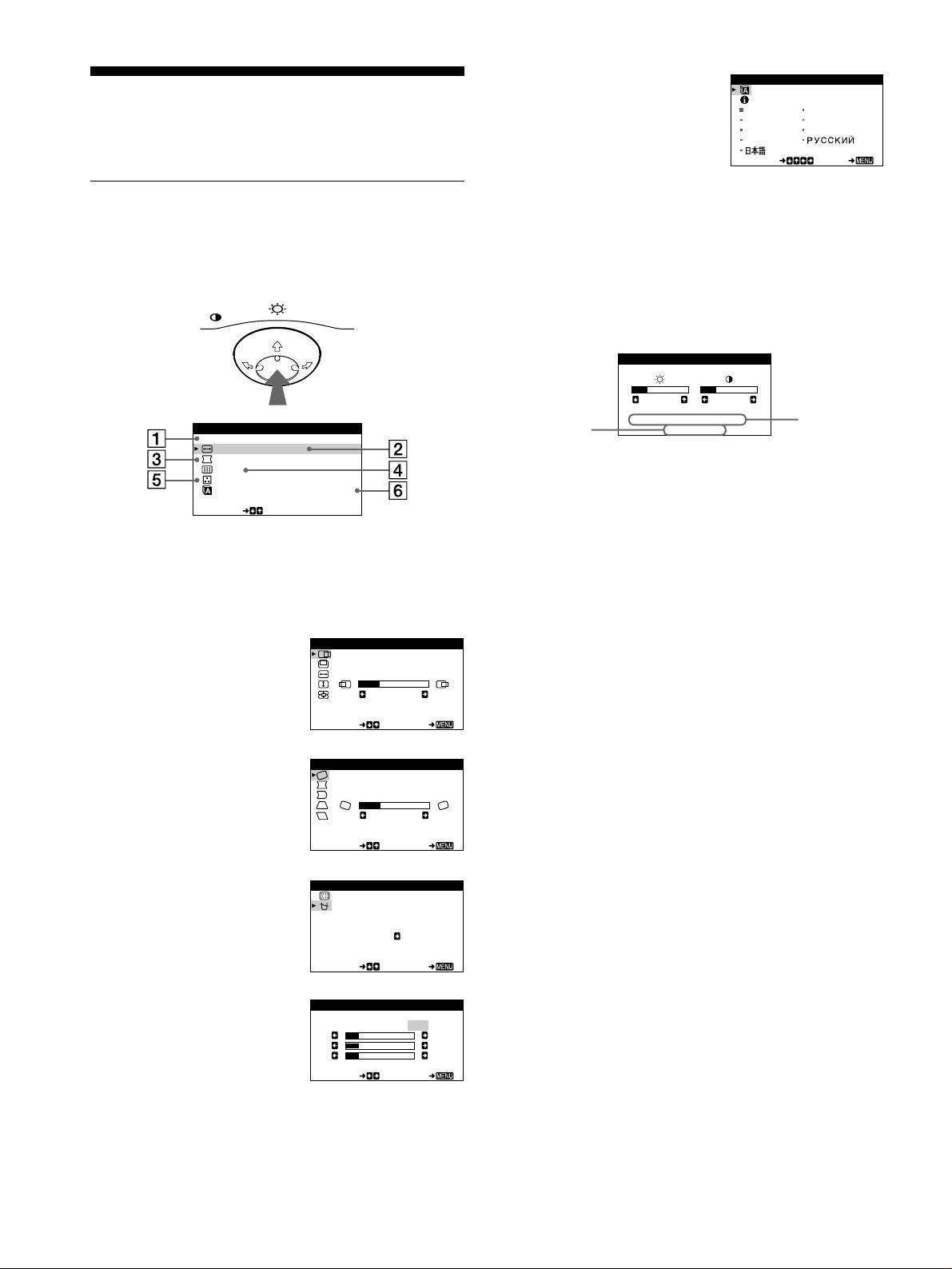
6 LANGUAGE/
LANGUAGE
/INFOR
M
A
T
I
O
N
Anpassa bildskärmen
INFORMATION
ENGL ISH FRANÇAI S
(sidorna 7, 14)
DEUTSCH I TAL IANO
Välj menyn LANGUAGE/
ESPAÑOL NEDERLAN SD
Du kan anpassa bildskärmen på många olika sätt med hjälp av
SVENSKA
menyerna på skärmen.
INFORMATION så att du
SELECT EXI T
kan välja på vilket språk
menyerna ska visas och visa
Bläddra i menyerna
den här bildskärmens
informationsruta.
Tryck mitt på kontrollknappen för att visa huvudmenyn MENU
på skärmen. Se sidan 9 om du vill veta mer om hur du använder
kontrollknappen.
x
Visa aktuell insignal
Insignalens horisontella och vertikala frekvenser visas under
MENU
menyn LJUS/KONTRAST. Om signalen matchar en av
bildskärmens förinställda lägen visas även upplösningen.
MENU
SLUTA
STORL . /CENTER
GEOMETR I
BILD
FÄRG
LANGUAGE / I NFORMAT NOI
SELECT
Välj en av följande menyer med hjälp av kontrollknappen.
1 SLUTA
Välj SLUTA när du vill stänga
menyn.
2 STORL./CENTER
STORL . /CENTER
(sidan 9)
På menyn STORL./CENTER
H-CENTRERING
justerar du bildens centrering,
26
storlek och zoomfaktor.
SELECT EXI T
3 GEOMETRI (sidan 10)
GE
OM
ET
R
I
På menyn GEOMETRI
justerar du bildens
ROTERING
orientering och form.
26
SELECT EXI T
4 BILD (sidan 11)
BILD
Om du vill avmagnetisera
skärmen och ställa in nivån
DEGAUSS
för moaréupphävningsnivån
PÅ
väljer du menyn BILD.
SELECT EXI T
5 FÄRG (sidan 10)
FÄRG
På menyn FÄRG justerar du
USER
5000 6500 9300
KKK
R50
bildens färgtemperatur. Här
G50
kan du t ex justera
B50
bildskärmens färger efter
SELECT EXI T
färgerna på en utskrift.
8
den aktuella
den aktuella
insignalens
in
sign
alens
horisontella
upplö
sning
och vertikala
frekvens
LJUS/KONTRAST
26 26
H
:
6
8
.7kHz V
:
85Hz
1024X768
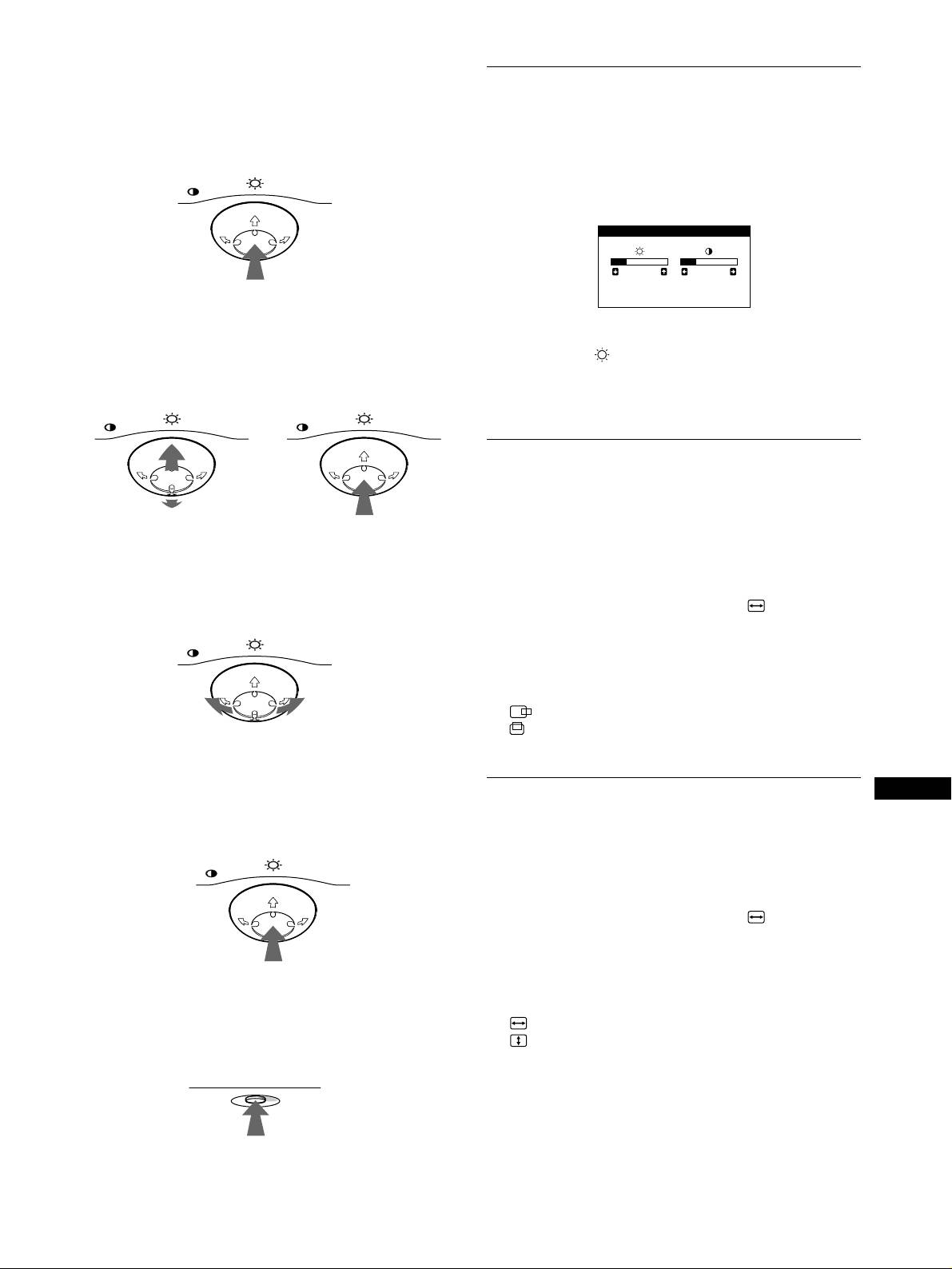
x
Använda kontrollknapparna
Justera ljusstyrka och kontrast
1
Visa menyn MENU.
Justeringar av ljusstyrkan och kontrasten utförs på en särskild
Tryck mitt på kontrollknappen för att visa huvudmenyn
meny, LJUS/KONTRAST.
MENU på skärmen.
Inställningarna sparas i minnet för alla insignaler.
MENU
1
Rör kontrollknappen åt vilket håll som helst.
Menyn LJUS/KONTRAST visas på skärmen.
2
Välj den meny du vill justera.
Markera önska meny genom att röra kontrollknappen bakåt
2
Använd kontrollknappen m/M för att justera
för att gå uppåt (M), framåt för att gå nedåt (m), och till
ljusstyrkan ( ), och </, för att justera
vänster (<) eller höger (,) för att flytta dig i sidled.
kontrasten (6).
FRAMÅT
MENU MENU
Menyn försvinner automatiskt efter ca 3 sekunder.
Justera bildens centrering
(CENTER)
Inställningarna sparas i minnet för den aktuella insignalen.
BAKÅT
1
Tryck mitt på kontrollknappen.
3
Justera menyn.
Huvudmenyn MENU visas på skärmen.
Rör kontrollknappen åt vänster (<) eller höger (,) för att
utföra justeringen.
2
Rör på kontrollknappen m/M så att STORL./
CENTER markeras och tryck sedan mitt på
MENU
kontrollknappen igen.
Menyn STORL./CENTER visas på skärmen.
3
Använd först kontrollknappen m/M och välj
(H-CENTRERING) för horisontell justering, eller
(V-CENTRERING) för vertikal justering. Justera
sedan bilden med hjälp av kontrollknappen </,.
4
Stäng menyn.
Tryck mitt på kontrollknappen en gång så återvänder du till
huvudmenyn MENU. Om du trycker två gånger återgår du till
SE
Justera bildens storlek (STORL.)
normalt visningsläge. Om du inte trycker på några knappar
stängs menyn automatiskt efter ca 30 sekunder.
Inställningarna sparas i minnet för den aktuella insignalen.
MENU
1
Tryck mitt på kontrollknappen.
Huvudmenyn MENU visas på skärmen.
2
Rör på kontrollknappen m/M så att STORL./
CENTER markeras och tryck sedan mitt på
kontrollknappen igen.
Menyn STORL./CENTER visas på skärmen.
x
Återställa justeringarna
3
Använd först kontrollknappen m/M och välj
Tryck på RESET-knappen. Se sidan 11 om du vill veta mer om
(H-STORLEK) för horisontell justering, eller
hur du ångrar justeringarna.
(V-STORLEK) för vertikal justering. Justera
sedan bildens storlek med hjälp av kontrollknappen
RESET
</,.
9
LJUS/KONTRAST
26 26
H
:
68.7kHz V
:
85Hz
1024X768
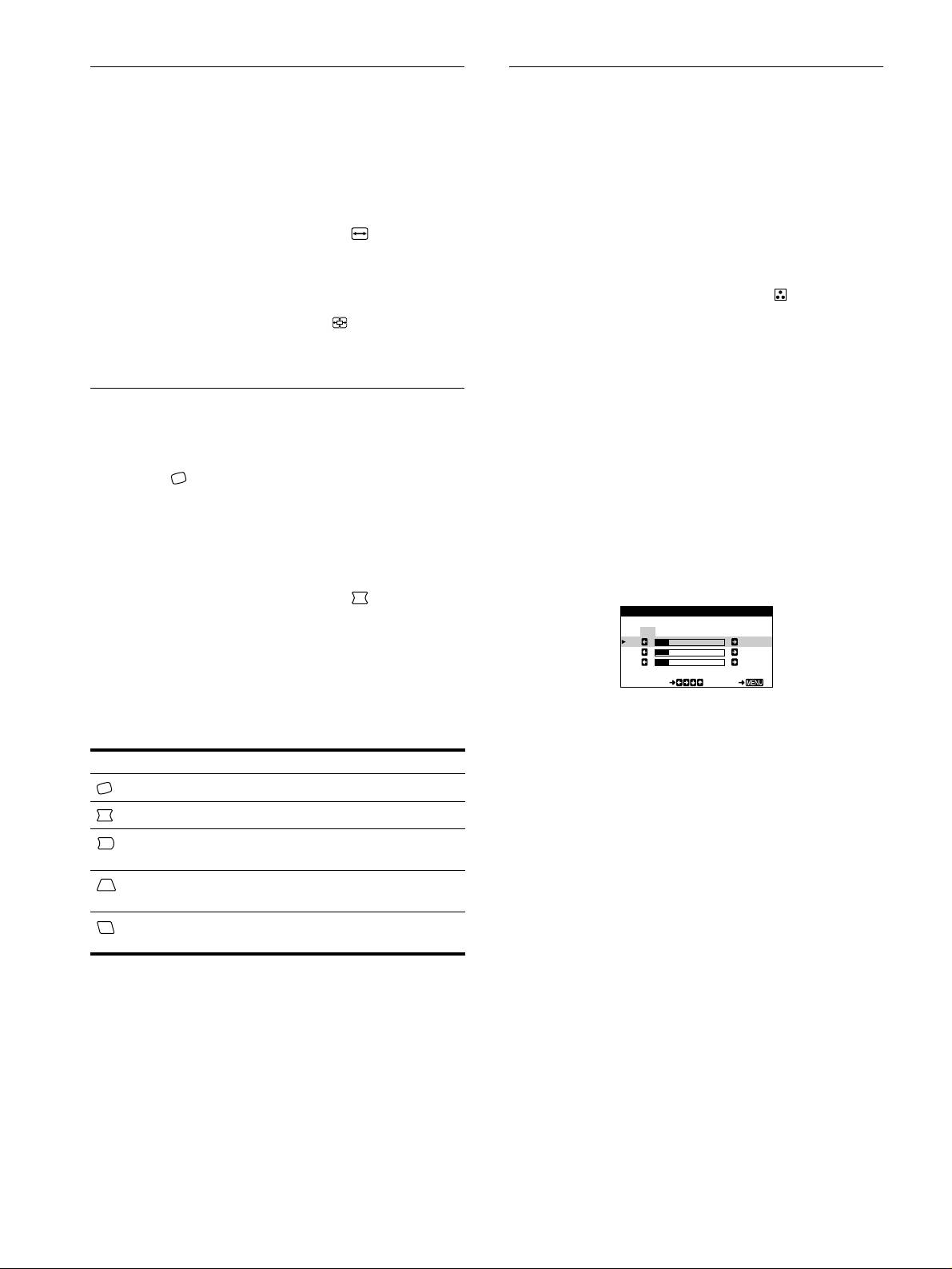
Förstora eller förminska bilden
Justera bildens färg (FÄRG)
(ZOOM)
Med inställningarna i FÄRG kan du justera bildens
färgtemperatur genom att ändra färgnivå på det vita färgfältet.
Inställningarna sparas i minnet för den aktuella insignalen.
Färgerna kan se rödaktiga ut om temperaturen är låg och blåaktig
om den är hög. Här kan du t ex justera bildskärmens färger efter
1
Tryck mitt på kontrollknappen.
färgerna på en utskrift.
Huvudmenyn MENU visas på skärmen.
Inställningarna sparas i minnet för alla insignaler.
2
Rör på kontrollknappen
m
/
M
så att STORL./
1
Tryck mitt på kontrollknappen.
CENTER markeras och tryck sedan mitt på
Huvudmenyn MENU visas på skärmen.
kontrollknappen igen.
Menyn STORL./CENTER visas på skärmen.
2
Rör på kontrollknappen
m/M
så att FÄRG
markeras och tryck sedan mitt på kontrollknappen
3
Rör kontrollknappen
m
/
M
så att (ZOOM)
igen.
markeras och använd
<
/
,
för att förstora eller
Menyn FÄRG visas på skärmen.
förminska bilden.
3
Rör kontrollknappen
</,
och välj färgtemperatur.
Förinställda färgtemperaturer är 5000K, 6500K och 9300K.
Justera bildens form (GEOMETRI)
Eftersom standardinställningen är 9300K ändras vita färger
och får en rödaktig ton istället för en blåaktig ton när
Med inställningarna i GEOMETRI kan du justera bildens
temperaturen sänks till 6500K och 5000K.
orientering och form.
Inställningen (ROTERING) lagras i minnet för alla
4
Du kan även finjustera färgtemperaturen om det
insignaler. Alla andra inställningar sparas i minnet för den
behövs.
aktuella insignalen.
Välj först USER genom att röra på kontrollknappen </,.
Välj sedan R (röd), G (grön) eller B (blå) genom att röra på
1
Tryck mitt på kontrollknappen.
kontrollknappen m/M och gör inställningarna med
Huvudmenyn MENU visas på skärmen.
kontrollknappen </,.
2
Rör på kontrollknappen
m
/
M
så att GEOMETRI
markeras och tryck sedan mitt på kontrollknappen
igen.
Menyn GEOMETRI visas på skärmen.
3
Använd först kontrollknappen
m
/
M
och välj den
inställning du vill ändra. Justera sedan bilden med
Om du fininställer färgtemperaturen lagras färginställningen i
hjälp av kontrollknappen
<
/
,
.
minnet och återställs varje gång du väljer USER.
Välj För att
(ROTERING)
rotera bilden
(KANTUTJÄMNING)
justera bildens sidor
(PUNKTBALANS)
justera bildens sidor åt höger
eller vänster
(TRAPETS)
justera bildbredden vid skärmens
överkant
justera bilden åt vänster eller
(PARALLELL)
höger vid skärmens överkant
10
FÄRG
USER
5000 6500 9300
KKK
R50
G50
B50
SELECT EXI T
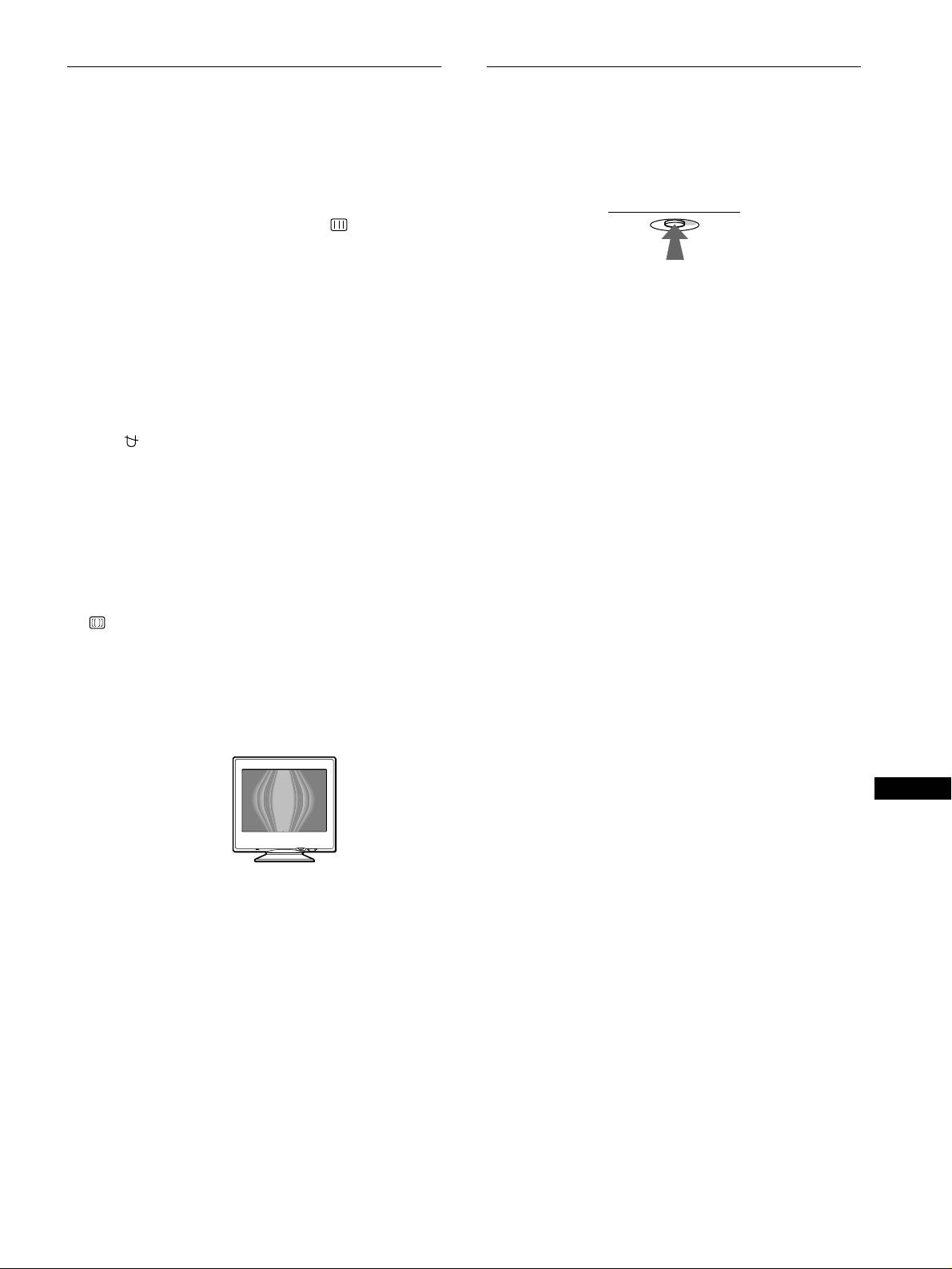
Ytterligare inställningar (BILD)
Återställa justeringarna
Du kan avmagnetisera skärmen och ställa in
Det finns tre sätt att återställa bildskärmen till
moaréupphävningsnivån manuellt.
fabriksinställningarna. Använd RESET-knappen för att återställa
justeringarna.
1
Tryck mitt på kontrollknappen.
Huvudmenyn MENU visas på skärmen.
2
Rör på kontrollknappen m/M så att BILD
markeras och tryck sedan mitt på kontrollknappen
igen.
Menyn BILD visas på skärmen.
x
Återställa en enda inställning
3
Använd kontrollknappen m/M och välj den
Välj den inställning du vill återställa med hjälp av
inställning du vill ändra.
kontrollknappen och tryck på RESET-knappen.
Justera önskad inställning enligt instruktionerna som följer.
x
Återställa alla inställningar för den aktuella
x
Avmagnetisera skärmen
insignalen
Bildskärmen avmagnetiseras automatiskt när strömmen slås på.
Tryck på RESET-knappen när ingen meny visas på skärmen.
Om du vill avmagnetisera skärmen manuellt går du
Observera att följande inställningar inte återställs på detta sätt:
först till (DEGAUSS) med kontrollknappen m/M.
• skärmmenyernas språk (sidan 7)
Sedan använder du kontrollknappen ,.
• bildens vridning (sidan 10)
Skärmen avmagnetiseras under ca 5 sekunder. Om en andra
avmagnetiseringscykel krävs bör du vänta i minst 20 minuter för
x
Återställa alla inställningar för alla
bästa resultat.
insignaler
Håll ned RESET-knappen i mer än två sekunder. All
x
Justera moaré
*
justeringsinformation (förutom för inställningar för USER i
Om elliptiska eller vågiga mönster syns på skärmen justerar du
FÄRG-menyn) återställs till fabriksinställningarna.
moaréupphävningsnivån.
Om du vill justera moaréupphävningsnivån går du först
till (ELIMINERA MOARE) med kontrollknappen m/M.
Minimera sedan moaréeffekten med hjälp av
kontrollknappen </,.
* Moaré är en sorts naturlig störning som ger upphov till mjuka
vågmönster på skärmen. Det kan uppstå p g a störningar mellan bildens
mönster på skärmen och bildskärmens fosforpunktsmönster.
Exempel på moaré
SE
11
RESET
Оглавление
- CPD-E215E
- Table of Contents
- Setup
- Customizing Your Monitor
- Technical Features Troubleshooting
- Specifications
- Table des Matières
- Installation
- Personnalisation de votre
- Caractéristiques Dépannage techniques
- Spécifications
- Inhalt
- Anschließen des Geräts
- Einstellen des Monitors
- Technische Merkmale Störungsbehebung
- Technische Daten
- Índice
- Instalación
- Personalización del
- Características técnicas Solución de problemas
- Especificaciones
- Indice
- Installazione
- Personalizzazione del
- Caratteristiche Guida alla soluzione dei problemi
- Caratteristiche tecniche
- Содержание
- Подготовка к работе
- Подстройка монитора
- Технические особенности Устранение неисправностей
- Технические
- Innehåll
- Installera bildskärmen
- Anpassa bildskärmen
- Tekniska egenskaper Felsökning
- Tekniska data
- Inhoud
- Opstelling
- Uw monitor persoonlijk
- Technische kenmerken Storingzoeken
- Specificaties
- Appendix

